Atsidūrimas scenarijuje, kai reikia įjungti TCL televizorių be nuotolinio valdymo pulto, gali būti nelinksma. Nesvarbu, ar nuotolinio valdymo pulto baterijos išsikrovė, ar jis buvo sugadintas, šiame vadove rasite įvairių būdų, kaip įjungti TCL televizorių nepasikliaujant nuotolinio valdymo pultu.
Norėdami suaktyvinti TCL televizorių, naudokite televizoriaus maitinimo mygtuką
Jei nuotolinio valdymo pultas nereaguoja, nesijaudinkite; vis tiek galite įjungti savo TCL televizorių. Kiekviename TCL televizoriuje yra prieinamas maitinimo mygtukas, skirtas tokiems atvejams. Pačiame televizoriuje ieškokite daugiafunkcio maitinimo mygtuko ir vieną kartą paspauskite jį, kad įjungtumėte įrenginį. Paprastai maitinimo mygtuką rasite po TCL logotipu arba kartais įrenginio gale.
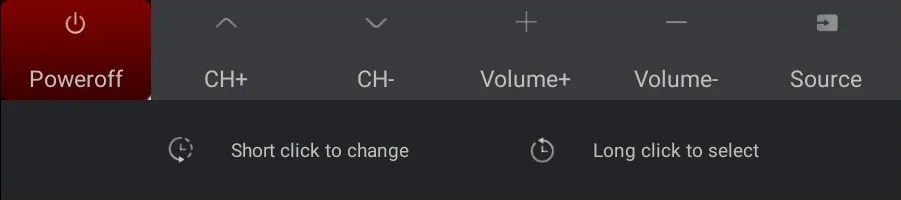
Be pagrindinės maitinimo funkcijos, šis maitinimo mygtukas taip pat gali palengvinti kitas operacijas, tokias kaip kanalų keitimas, garsumo reguliavimas ir įvesties pasirinkimas. Įjungę televizorių, dar kartą paspaudę maitinimo mygtuką ekrane atsidarys mažas meniu. Galite trumpai spustelėti mygtuką, kad paryškintumėte parinktis, ir paspauskite jį ilgiau, kad pasirinktumėte veiksmą.
Suaktyvinkite savo TCL televizorių naudodami IR nuotolinio valdymo programą
Jei naudojant išmanųjį telefoną TCL televizoriui įjungti skamba patraukliai, turėsite atsisiųsti IR nuotolinio valdymo programą. Įsitikinkite, kad turite „Android“ įrenginį su IR spinduliuote, galinčiu siųsti infraraudonųjų spindulių signalus į jūsų TCL televizorių. Toliau pateikiamos kelios rekomenduojamos IR nuotolinio valdymo programos, kurios gali padėti valdyti TCL televizorių be fizinio nuotolinio valdymo pulto:
| Nuotolinės programos | Įrenginio suderinamumas | Atsisiųsti nuorodas |
|---|---|---|
| TCL Smart TV nuotolinio valdymo pultas | Android 8.0 arba naujesnė versija | Play parduotuvė |
| TCL TV nuotolinio valdymo pultas | Android 6.0 ir naujesnės versijos | Play parduotuvė |
| TCL Android TV nuotolinio valdymo pultas | Android 4.4 arba naujesnė versija | Play parduotuvė |
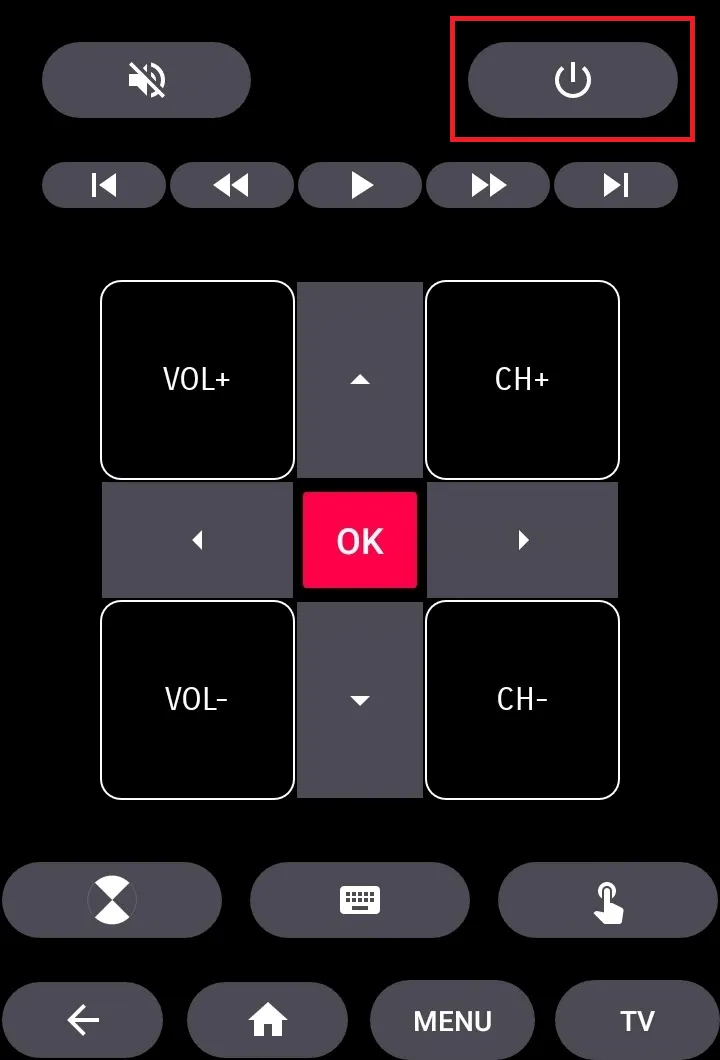
Įdiegę programėlę paleiskite ją ir pasirinkite televizoriaus nuotolinio valdymo pulto parinktį. Nukreipkite telefoną į televizoriaus jutiklį ir paspauskite maitinimo mygtuką, kad pamatytumėte, ar jis sėkmingai įjungia arba išjungia TCL televizorių. Jei tai neveikia, pabandykite programoje pasirinkti kitą nuotolinio valdymo parinktį.
Suaktyvinkite savo TCL televizorių naudodami balso komandas
Jei jūsų TCL televizorius prijungtas prie „Google Home“ arba „Alexa“ palaikančio įrenginio, galite jį suaktyvinti balsu. Šis metodas veiksmingas tik tada, kai jūsų televizorius veikia budėjimo režimu. Įsitikinkite, kad jūsų TCL televizorius prijungtas prie „WiFi“, kuris turėtų būti tas pats tinklas, kurį naudoja jūsų išmanusis garsiakalbis.
Be to, patikrinkite, ar jūsų TCL televizoriuje įjungtos atitinkamos balso asistento funkcijos. Viską nustatę, programoje inicijuokite „Google Assistant“ arba „Alexa“ komandą ir naudokite vieną iš šių frazių:
- Jei naudojate „Google“ padėjėją, pasakykite „ OK Google, įjunkite televizorių “.
- „Amazon Alexa“ pasakykite: „ Alexa, įjunkite mano televizorių “.
Įjunkite savo TCL televizorių naudodami žaidimų konsolę
Jei jūsų TCL televizorius yra susietas su žaidimų konsole, pvz., PS4 arba Nintendo Switch, galite įjungti abu įrenginius kartu. Kad tai būtų įmanoma, konsolėje reikia įjungti konkrečius nustatymus.
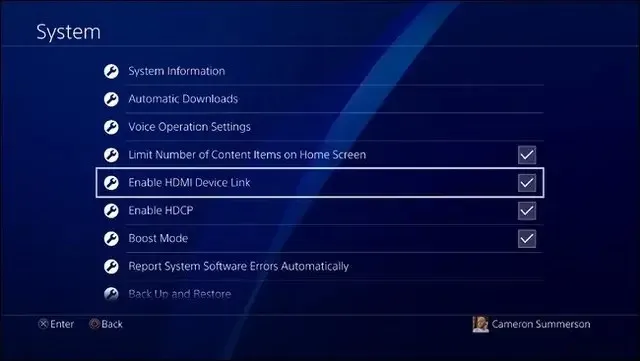
Jei naudojate PS4, eikite į sistemos nustatymus ir suaktyvinkite HDMI įrenginio ryšio funkciją. Jei naudojate Nintendo Switch, įjunkite nustatymą Match Power State . Kai sukonfigūruosite, jūsų TCL televizorius automatiškai įsijungs, kai įjungsite PS4 arba Nintendo Switch.
Parašykite komentarą